ポリシーを使用した Cisco IOS XR スマートライセンス
ペースの速いネットワーク運用環境では、ライセンシングプロセスを簡素化および合理化する必要性が高まっています。IOS XR リリース 24.1.1 以降のすべての IOS XR デバイスでデフォルトで有効になっているポリシーを使用したスマートライセンスを使用すると、効果的なライセンスレポートを通じてネットワーク順守を確実なものにできます。
この項目では、ポリシーを使用したスマートライセンスソリューションと、Cisco IOS XR ルータでの展開について説明します。
ポリシーを使用したスマートライセンス
ポリシーを使用したスマートライセンスは、既存のシスコ スマートライセンス モデルに基づいて構築されたポリシー駆動型のライセンスモデルであり、以下の特長があります。
- より適応性が高く自動化されたメソッドを提供することで、IOS XR 製品のライセンスプロセスを簡素化する
- ネットワーク管理者がライセンスを簡単にアクティブ化および管理できるようにする、および
- 使用パターンのモニターに役立つ。
ポリシー駆動型ライセンスは、新しいシスコデバイスに自動的にインストールされるスマートアカウントに関連付けられた一連の定義済みポリシーに基づくライセンスモデルです。
シスコデバイスにインストールされているポリシー
これらのポリシーによって、デバイスがソフトウェアライセンスの使用状況をレポートする頻度と条件が決まります。ポリシーでは、次の初期レポート要件を設定します。
- 新しいライセンス
- 進行中のレポート確認応答プロトコル、および
- ライセンス順守を維持するために使用状況レポートを送信する必要がある間隔。
新しいシスコデバイスには、シスコのデフォルトポリシーが事前にインストールされています。
|
ポリシー:Cisco default |
ポリシー要件 |
|---|---|
|
ライセンス(サブスクリプション) |
最初のレポート要件:90 日 後続のレポート頻度(日数):90 日 ライセンス変更時:90 日以内 |
軍用デバイスや官公庁向けデバイスなど、特定の展開に使用できるカスタムポリシーを要求できます。支援が必要な場合は、www.cisco.com/go/scm にアクセスするか、アカウント担当者にお問い合わせください。
- ポリシーベースの管理 デフォルトで有効になっているシスコのデフォルトポリシーにより、ライセンス管理が自動化され、運用が合理化され、遵守が確保されます。
- 合理的なアクティベーション:ポリシーを使用したスマートライセンスにより、インストール時のデバイス登録が自動化され、ネットワークデバイスをすぐに使用できます。
- ライセンスプーリング:ライセンスをネットワーク全体でプールできるため、ソフトウェア権限をより柔軟かつ効率的に使用できます。
- CSSM とのシームレスな統合:ポリシーを使用したスマートライセンスを CSSM と統合すると、容易なライセンス管理と可視性が実現し、ライセンスの展開とメンテナンスのためのセルフサービスが可能になります。
- 評価ライセンス期間なし:ポリシーを使用したスマートライセンスを使用するデバイスは、起動後すぐにすべての機能セットを使用できます。
- 信頼の確立:デバイスは、ライセンス使用状況をレポートするために、90 日以内に信頼コードを使用して CSSM または SSM との信頼を確立する必要があります。これにより、安全で検証済みのライセンス環境が保証されます。
- 自動化された使用状況レポート:リソース使用率測定(RUM)レポートにより、ライセンス使用状況の記録が自動化されます。データはデバイスに安全に保存され、順守のために自動または手動で同期できます。
スマートライセンスとポリシーを使用したスマートライセンスの比較
次の表に、スマートライセンスとポリシーを使用したスマートライセンスの主な属性と相違点に関する比較を示します。
|
ライセンス属性 |
スマートライセンス |
ポリシーを使用したスマートライセンス |
|---|---|---|
|
ライセンス通信転送モード |
デフォルトのライセンス通信転送モードは Call Home です。デバイスは Call Home を開始し、ライセンスを要求します。
|
ポリシーを使用したスマートライセンスのライセンス通信転送モードは次のとおりです。
|
|
ソフトウェア コンプライアンス要件 |
ソフトウェア順守を満たすために、ネットワーク内の SSM オンプレミスまたは CSSM(インストール時)にデバイスを登録します。 |
デバイスは、ソフトウェア順守を満たすために、90 日以内に SSM オンプレミス、CSLU、または CSSM との信頼を確立する必要があります。 |
|
ライセンスの状態 |
使用可能なライセンスの状態は、[Evaluation]、[Evaluation Expired Registered]、[Authorized]、[Out of Compliance]、[Authorization Expired] です。 |
使用可能なライセンスの状態は、[Pending]、[Out-of-Compliance]、[Authorized] です。 |
|
ライセンスレポート |
ライセンスレポートは 30 日ごとです。 |
ライセンスレポート(シスコのデフォルトポリシー)は 90 日です。 |
スマートライセンスとポリシーを使用したスマートライセンスの両方で以下をサポートします
- ソフトウェア順守を満たすために 90 日間の猶予期間を提供するソフトウェア イノベーション アクセス(SIA)ライセンス、および
- セキュアな環境での特定のライセンス予約(SLR)。
リリース 25.3.1 以降、IOS XR ソフトウェアで Call Home 転送モードがサポートされなくなりました。ライセンスソリューションのシームレスな運用を確保するために、CSLU またはスマート転送モードを設定してください。
スマートライセンスとポリシーを使用したスマートライセンス間のライセンスの状態のマッピング
ライセンスの状態とは、デバイスのライセンスの実際のステータスを示します。スマートライセンスとポリシーを使用したスマートライセンスの両方のソリューションで、ライセンスの状態を使用してライセンスのステータスを示します。
次の表に、ソリューション間でデバイスをアップグレードまたはダウングレードした場合のライセンスの状態のマッピングを示します。
|
スマートライセンスにおけるライセンスの状態 |
ポリシーを使用したスマートライセンスにおけるライセンスの状態 |
|---|---|
|
Evaluation |
Pending |
|
評価期限切れ(Evaluation Expired) |
|
|
Authorized (Registered) |
承認済み(Authorized) |
|
Authorized (SLR enabled) |
|
|
Out-of-Compliance |
Out-of-Compliance |
|
認証が期限切れ(Authorization Expired) |
|
|
Not In Use (SLR enabled) |
Not In Use (SLR enabled) |
ポリシーを使用したスマートライセンスの展開モデル
ポリシーを使用したスマートライセンスでは、ソフトウェアライセンスを管理するための柔軟なオプションを実現するさまざまな展開モデルが提供されます。これらのモデルは、特定のネットワーク要件と接続設定に基づいています。
|
展開モデル |
説明 |
種類 |
|---|---|---|
|
オンプレミス展開 |
製品をインターネット経由で Cisco Smart Software Manager(CSSM)と直接通信させることを望まない組織向けのオプションです。 |
|
|
直接展開 |
小規模なネットワークを保有しており、(特に企業環境で)オンプレミスサーバーを管理することを望まない組織向けのオプションです。 |
|
|
オフライン展開 |
インターネットにアクセスせずにデバイスを設定できるため、安全性の高い環境を必要とする組織向けのモデルです。 |
|
ポリシーを使用したスマートライセンシングへの移行シナリオ
次の表は、デバイスの現在の状態と目指すライセンスアプローチに基づく、ポリシーを使用したスマートライセンスの展開および移行シナリオの概要を示しています。
|
デバイスの状況 |
展開する対象 |
参照先 |
|---|---|---|
|
new |
ポリシーを使用したスマートライセンス |
|
|
スマートライセンスが有効 |
ポリシーを使用したスマートライセンシング |
|
|
ポリシーを使用したスマートライセンスが有効 |
スマートライセンス |
ネットワークには、スマートライセンスとポリシーを使用したスマートライセンスの両方が有効になっているデバイスを混在させることができます。
ポリシーを使用したスマートライセンスの展開
Summary
ポリシーを使用したスマートライセンスに関連する主要コンポーネントは次のとおりです。
- ネットワーク管理者:ライセンス管理プロセスを監督し、規則遵守と最適な使用状況を確保するネットワークのプロフェッショナル。
- Cisco Commerce Workspace(CCW):ユーザーが Cisco ソフトウェアライセンス(スマートライセンス対応製品を含む)を注文するプラットフォーム。
- Cisco Smart Software Manager(CSSM):お客様が Cisco ソフトウェアライセンスを管理する一元化されたポータル。スマートアカウントとバーチャルアカウントの作成と管理を可能にします。
- スマートアカウント(SA):シスコのライセンスポータル上にある安全な一元化されたアカウントで、お客様およびパートナーがソフトウェアのライセンスと権限を管理できるようにします。
- バーチャルアカウント(VA):スマートアカウント内の子コンテナで、ライセンスを論理グループに編成して管理と委任を容易にします。
- ネットワークデバイス:ライセンスが必要なルータ。
- Smart Software Manager(SSM)オンプレミス:オンプレミス展開モデルまたはオフライン展開モデルでライセンス使用状況をレポートするオンプレミスサーバー。
- オフラインサーバー:オフライン展開モデルでライセンス使用状況をレポートするオフラインサーバー。
オンプレミス、直接、およびオフライン環境など、さまざまな展開モデルでスマートライセンスを展開できます。各モデルは、ライセンスのアクティブ化と使用状況のレポートに関する固有のメソッドを備えています。CSSM は、ライセンス管理において中心的な役割を果たし、ライセンスの使用状況と所有権を可視化します。その機能はリソース割り当ての最適化に役立ちます。
Workflow
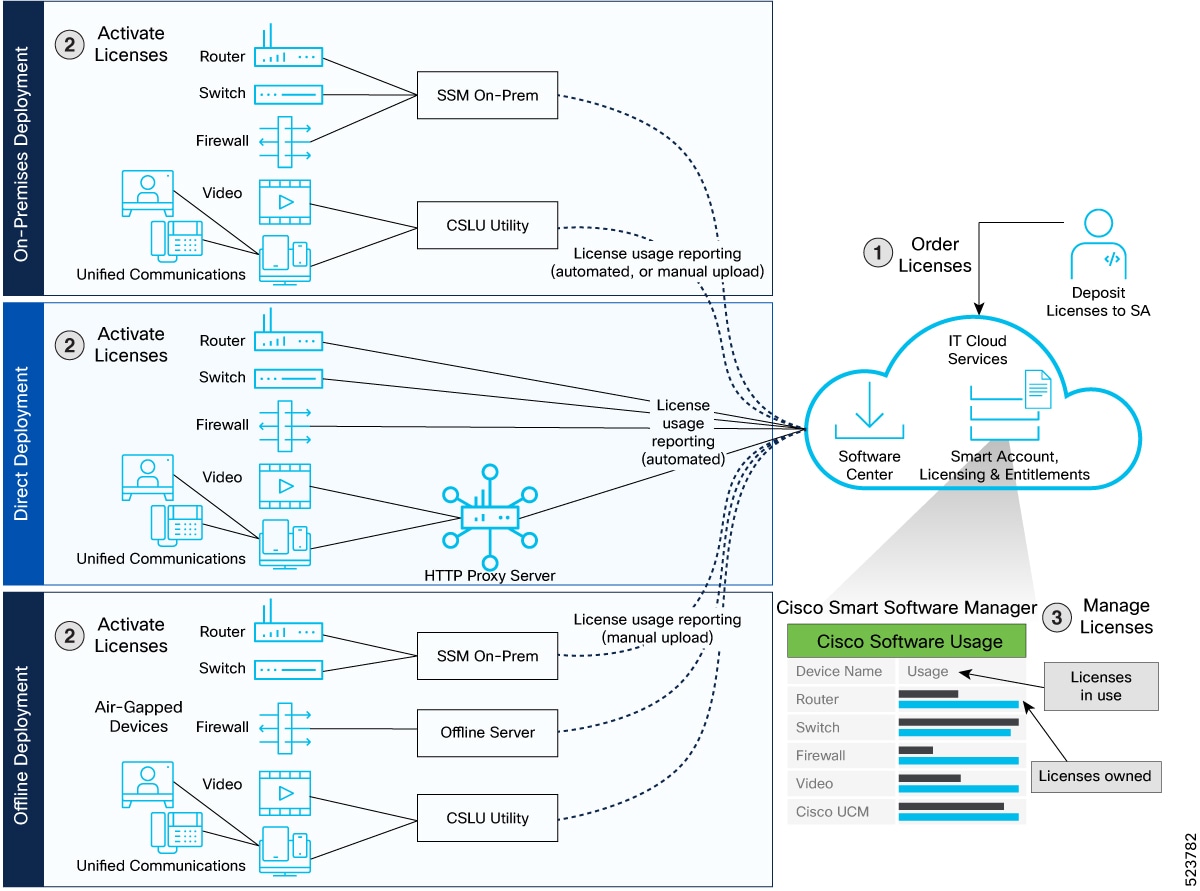
ポリシーを使用したスマートライセンスを展開するための段階は次のとおりです。
-
ライセンスを注文します
ネットワーク管理者は
- CCW からライセンスを注文し、
- CSSM にアクセスし、スマートアカウントとバーチャルアカウントを作成して効果的にライセンスを整理します。
-
ライセンスのアクティブ化
ネットワーク管理者は
- 要件に基づいて展開モデル を選択し、
- スマートライセンス転送モードを設定し、
- デバイスを CSSM に登録します。
-
ライセンスの管理
ネットワーク管理者は
- デバイスからレポートを生成し、
- レポートを CSSM と自動または手動で同期し、
- CSSM ポータルを使用して、ライセンスの使用状況と遵守ステータスをモニターします。
ポリシーを使用したスマートライセンスに関するガイドライン
ライセンスソリューション間のデバイスの移行に関するガイドライン
ポリシーを使用したスマートライセンスの展開に関するこれらのガイドラインに従ってください。
- すべての新しいデバイスにおいて、ポリシーを使用したスマートライセンスはデフォルトで有効になっています。既存のスマートライセンス対応デバイスで有効にするには、Cisco IOS-XR リリース 24.1.1 以降にアップグレードします。デバイスをアップグレードする手順については、『Cisco IOS XR Setup and Upgrade Guide』を参照してください。
- リリース 25.3.1 以降、IOS XR ソフトウェアで Call Home 転送モードがサポートされなくなりました。ライセンスソリューションのシームレスな運用を確保するために、CSLU またはスマート転送モードを設定する必要があります。
- ダウングレードが必要な場合、スマートライセンスは Cisco IOS XR リリース 7.11.1 以前で使用できます。ポリシーを使用したスマートライセンスが有効になっているデバイスは、互換性のあるスマートライセンス展開オプションにダウングレードできます。
SSL 通信エラーを回避するためのガイドライン
SSM オンプレミスサーバーまたは CSSM へのセキュアな HTTPS 通信の場合、直接または HTTP プロキシ経由で、デバイスはサーバー証明書の共通名(CN)を完全修飾ドメイン名(FQDN)として検証します。「SSL 通信中にエラーが発生しました」などの通信エラーを回避するために、次のガイドラインに従ってください。
- FQDN 検証を有効にするには、X.509 サーバー証明書で CN を設定する必要があります。
- FQDN の代わりに IP アドレスを持つ証明書を許可するには、デバイスで crypto ca fqdn-check ip-address allow コマンドを設定する必要があります。
- Virtual Routing and Forwarding(VRF)インスタンス内で HTTPS 通信が発生する場合は、crypto ca trustpoint Trustpool vrf vrf-name コマンドを使用してトラストポイントに適切な VRF を設定し、http client vrf vrf-name コマンドを使用して HTTP クライアントを設定する必要があります。
オンプレミス展開
オンプレミス展開は、ポリシーを使用したスマートライセンスの展開オプションで、以下の特長があります。
- 組織が製品ライセンスを内部で管理することを可能にします。
- 管理対象製品と CSSM 間のインターネットを介した直接通信を回避します。
- デバイスとライセンスを管理するために、Smart Software Manager(SSM)などのライセンスサーバー、または Cisco Smart License Utility(CSLU)などの Windows アプリケーションをオンプレミスで必要とします。
オンプレミス展開のタイプ
- SSM オンプレミス
- CSLU
SSM と CSLU の両方が、同期プロセスを使用して CSSM とライセンス情報を交換します。これは、ネットワーク経由で自動的に行うことも、オフラインで手動で行うこともできます。
Smart Software Manager オンプレミス
Smart Software Manager は、Cisco Smart Software Manager(CSSM)のオンプレミスバージョンで、以下の特長があります。
- 組織がライセンスを内部で管理し、シスコとのオンラインまたはオフライン接続を選択することを可能にします。
- コネクテッドデバイスに対して CSSM とのインターフェイスのシングルポイントとして機能します。
- 複数のローカルアカウントをサポートします。
- デバイスをローカルに登録し、ライセンス使用状況をレポートできるようにします。
SSM オンプレミスの機能
- SSM オンプレミスは、クラウド内の CSSM に接続して、日次、週次、月次などの必要な頻度でライセンスの消費と使用状況を同期します。
- デバイスが接続されている場合、SSM オンプレミスは CSSM とのプライマリインターフェイスとして機能します。動作可能になると、デバイスは SSM オンプレミスに登録され、ライセンスの消費がレポートされます。
-
SSM オンプレミスは、CSSM と同様の次のような機能を提供します。
- ライセンスの一元管理
- ライセンス使用状況のリアルタイム追跡
- 自動的なライセンスアクティブ化
SSM オンプレミスのモード
SSM オンプレミスには、次の 2 つの展開モードがあります。
- 接続:オンプレミスのデバイスを管理します。デバイスは SSM オンプレミスに登録され、ライセンス使用状況を CSSM にレポートします。
- 切断:CSSM に接続せずにオンプレミスのデバイスを管理します。SSM オンプレミスは、ライセンスの使用量と使用状況をレポートするために、手動のファイル転送プロセスを介して CSSM に同期します。
ライセンス使用状況のレポート
デバイスは SSM オンプレミスに接続し、ライセンス使用状況データを提供します。SSM オンプレミス UI の [Synchronization] ウィジェットを使用して、SSM オンプレミスのローカルアカウントと CSSM を同期し、ライセンス使用状況をレポートします。
管理対象デバイスで license smart sync all コマンドを使用して、デバイス情報を SSM オンプレミスと同期します。
次のいずれかの方法を使用して、ライセンス使用状況を SSM から CSSM に同期できます。
- [Synchronize now with Cisco] オプションを使用して、CSSM とのオンデマンド同期を設定します。
- 指定した時刻で CSSM との同期をスケジュールします。
- CSSM にすぐに接続するか、SSM オンプレミス切断モードでファイルをダウンロードしてアップロードすることにより、ライセンス使用状況を CSSM と同期します。
SSM オンプレミスの展開
Smart Software Manager オンプレミスをセットアップして、デバイスライセンスをローカルに管理します。
ライセンスを注文し、CSSM でスマートアカウントを作成した後、次の手順を実行してデバイスにポリシーを使用したスマートライセンスを展開します。
Before you begin
- 適切なライセンスを注文したことを確認します。
- CSSM でスマートアカウントを設定します。
SSM オンプレミスライセンスを展開して管理するには、次の手順を実行します。
手順
ステップ 1 | |
ステップ 2 |
SSM オンプレミスが展開され、ローカルデバイスライセンスを管理するようになりました。
What to do next
- ライセンス遵守をモニターします。
- 必要に応じて、スマートアカウント情報を定期的に更新します。
SSM オンプレミスでのライセンスのアクティブ化
Smart Software Manager オンプレミスを使用して、ライセンスをアクティブ化してデバイスの信頼を確立します。
SSM オンプレミスを使用して、デバイスに対してポリシーを使用したスマートライセンスを有効にします。
ライセンスをアクティブ化するには、次の手順を実行します。
手順
ステップ 1 | SSM オンプレミスがポリシーを使用したスマートライセンスとの互換性をもつように、Smart Software Manager オンプレミスリリース 9-202407 以降をダウンロードしインストールします。 | ||||||
ステップ 2 | SSM オンプレミスユーザーガイドの手順に従って、デバイスで SSM オンプレミスをセットアップし、ローカルアカウントを作成します。 | ||||||
ステップ 3 | [License] ワークスペース > [Inventory] > [General] > [Product Usage Registration Tokens] に移動し、SSM オンプレミス UI で [CSLU Transport URL] を選択して、トランスポートゲートウェイを設定し、ID トークンを生成します。 手順 6 でデバイスとの信頼を確立するには、この ID トークンが必要です。 | ||||||
ステップ 4 | SSM オンプレミス切断モードを展開する場合は、[Settings] に移動して、SSM オンプレミス UI でシスコとの通信を無効化にします。 SSM オンプレミス接続モードを展開する場合は、この手順をスキップします。 | ||||||
ステップ 5 | デバイスで転送モードと SSM オンプレミス URL を設定します。
SSM オンプレミス URL は http://<ip>/cslu/v1/pi/<tenant ID> です。SSM オンプレミスをインストールしたサーバーのホスト名または IP アドレスを入力します。tenantID はデフォルトのローカル バーチャル アカウント ID です。 HTTPS を使用して直接、または HTTP プロキシを介して、SSM オンプレミスまたは CSSM と通信する場合は、ネームサーバーを設定する必要があります。X.509 サーバー証明書の共通名(CN)が完全修飾ドメイン名(FQDN)として検証できない場合、通信は「Error during SSL communication」になります。 ネームサーバー設定をバイパスするように crypto ca fqdn-check ip-address allow を設定することができます。さらに、VRF での通信のために、crypto ca trustpoint Trustpool vrf vrf-name を http client vrf vrf-name を使用して設定する必要があります。 例:例: | ||||||
ステップ 6 | license smart trust idtoken コマンドを使用して、デバイスとの信頼を確立します。 ID トークンは、手順 3 の SSM UI で生成されます。 例:デバイスの信頼確立ステータスを表示するには、license smart save trust-request コマンドを使用します。 例: | ||||||
ステップ 7 | show license status コマンドを使用して、ライセンスのステータスを確認します。 また、[Trust Code Installed] フィールドの最新の日付の出力を確認します。 例: |
デバイスライセンスをアクティブ化し、SSM オンプレミスとの信頼を確立しました。これにより、ポリシー管理を使用したスマートライセンスが可能になります。
SSM オンプレミスでのライセンスの管理
SSM オンプレミスとシスコの間でライセンスレポートを同期することにより、ライセンス使用状況の可視性と遵守を確保します。
SSM オンプレミスを使用して、デバイスのライセンス使用状況を管理およびレポートします(接続モードと切断モードをサポート)。
Before you begin
- SSM オンプレミスのアクセスを確認します。
- SSM オンプレミスの展開モード(接続または切断)を特定します。
SSM オンプレミスでライセンスを管理するには、次の手順を実行します。
手順
ステップ 1 | [SSM On-Prem] > [Smart Licensing] ワークスペースにログインして、SSM オンプレミスからのレポートを CSSM と同期します。
| ||||||
ステップ 2 | デバイスで show license summary コマンドまたは show license usage コマンドを実行して、デバイスのライセンス使用状況を表示します。 例: | ||||||
ステップ 3 | (任意)RUM レポートを自動的に同期する時間間隔を設定するには、license smart usage interval コマンドを使用します。 切断モードでは、同期のために RUM レポートを SSM オンプレミスに手動でアップロードします。 例: |
ライセンスレポートは CSSM と同期され、更新された使用状況ステータスが提供されるとともに、遵守が確保されます。
What to do next
使用状況データを確認し、アラートや不一致に対処します。
Cisco Smart Licensing Utility
Cisco Smart License Utility Manager(CSLU)は、オンプレミスのライセンス管理用の Windows ベースアプリケーションです。
- このアプリケーションにより、CSSM に直接接続する代わりに、オンプレミスで製品とライセンスを管理できます。
- コネクテッドデバイスに対して CSSM とのインターフェイスのシングルポイントとして機能します。
CSLU モード
CSLU ユーティリティには、次の 2 つの展開モードが用意されています。
- CSLU オンライン:デバイスは CSLU と自動的に通信します。CSLU はデバイスレポートを CSSM に転送し、確認応答を取得します。
- CSLU オフライン:デバイスは CSLU にレポートを送信しますが、ユーティリティは CSSM に接続されていません。手動で接続して、使用状況レポートをアップロードする必要があります。
CSLU のインストールと使用の詳細については、『Cisco Smart License Utility』を参照してください。
ライセンス使用状況のレポート
デフォルトでは、CSLU ユーティリティ アプリケーションは 24 時間間隔でデータ情報を収集するようにスケジュールされています。CSLU は選択した製品インスタンスに接続し、RUM レポートを収集します。収集された RUM レポートは、CSLU のローカルライブラリに保存されます。
CSLU オンプレミスの展開
オンプレミスのライセンス管理用に Cisco Smart Licensing Utility(CSLU)をセットアップして設定します。
Before you begin
- 必要なライセンスを注文します。
- CSSM でスマートアカウントを設定します。
CSSM でライセンスを注文し、スマートアカウントを設定した後に、次の手順を実行します。
手順
ステップ 1 | |
ステップ 2 |
CSLU はローカルライセンス管理用に展開および設定されます。
What to do next
CSLU でライセンスの有効化ステータスを確認し、デバイスが適切にレポートを送信していることを確認します。
CSLU でのライセンスのアクティブ化
CSLU を使用してデバイスライセンスをアクティブ化し、ネットワークデバイスとの信頼を確立します。
Before you begin
- サーバーとデバイスへの管理アクセスが可能であることを確認します。
- スマートアカウントとバーチャルアカウントの詳細を収集します。
デバイスとの信頼を確立するには、次の手順に従ってライセンスをアクティブ化します。
手順
ステップ 1 | Smart Licensing Utility から CSLU の最新バージョンをダウンロードして、Windows または Linux サーバーに CSLU アプリケーションをインストールします。 詳細については、Cisco Smart License Utility クイック スタート セットアップ ガイドを参照してください。 | ||||||
ステップ 2 | CSLU の環境設定を設定して、スマートアカウントとバーチャルアカウントの詳細を関連付けます。 詳細については、Cisco Smart License Utility ユーザーガイドを参照してください。 | ||||||
ステップ 3 | CSLU オフラインモードを展開する場合は、[CSLU Preference] > [Cisco Connectivity] に移動し、CSLU ユーティリティ UI でオプションを [off] に設定します。 フィールドが「Cisco Is Not Available」に切り替わります。。 CSLU オンラインモードを展開する場合は、この手順をスキップします。 | ||||||
ステップ 4 | デバイスで転送モードと CSLU URL を設定します。
CSLU URL は http://cslu-local:8182/cslu/v1/pi です。8182 は CSLU のポート番号です。 例:例: | ||||||
ステップ 5 | 名前付き VRF を介した CSLU 通信を容易にするために、デバイスで HTTP クライアントの VRF を設定します。 例: | ||||||
ステップ 6 | IPv6 URL を設定する場合は、domain ipv6 host コマンドを使用して、ホスト名からアドレスへのマッピングを設定します。 例:CSLU オンラインモードでは、デバイスは CSLU 設定を使用して自動信頼を確立します。 CSLU オフラインモードでは、RUM レポートを手動でインポートして、CSLU との最初のオフライン通信の信頼を確立します。 信頼コードが使用できない場合、デバイスは RUM レポートで信頼コードを自動的に検出して要求します。CSSM からの対応する ACK には信頼コードが含まれていて、工場出荷時にインストールされた既存の信頼コードは自動的に上書きされます。 | ||||||
ステップ 7 | CSLU との信頼をすぐに確立する場合は、license smart sync all コマンドを使用します。 例: | ||||||
ステップ 8 | show license status コマンドを使用して、ライセンスステータスを確認します。[Trust Code Installed] フィールドで最新の日付を確認します。 例: |
ライセンスがアクティブ化され、デバイスが CSLU との信頼を確立します。ライセンスステータスは、デバイスコマンドを使用して確認できます。
What to do next
ライセンスステータスと信頼コードを定期的にモニターして、継続的な遵守と接続を確保します。
CSLU でのライセンスの管理
使用状況レポートをシスコと同期することで、ライセンス使用状況を最新の状態に保ち、遵守を維持します。
Before you begin
- CSLU がオンラインとオフラインのどちらで展開されているかを確認します。
- 必要に応じて、CSLU および CSSM にアクセスするための適切なログイン情報があることを確認してください。
CSLU でライセンスを管理するには、次の手順を実行します。展開モードに基づいてワークフローを選択してください。
手順
ステップ 1 | CSLU UI にログインして、CSLU からのレポートをシスコと同期します。
| ||||||
ステップ 2 | デバイスで show license summary コマンドまたは show license usage コマンドを実行して、デバイスのライセンス使用状況を表示します。 例: | ||||||
ステップ 3 | (任意)CSLU オンラインモードでは、license smart usage interval コマンドを使用して、RUM レポートを自動的に同期する時間間隔を設定します。 例:CSLU オフラインモードでは、同期のために RUM レポートを CSLU に手動でアップロードします。 |
ライセンス使用状況データがシスコと同期され、CSLU および CSSM に表示されます。デバイスライセンスの使用状況ステータスはデバイスで確認できます。
What to do next
遵守に関してライセンスステータスを確認します。同期に関する問題にフラグが付けられた場合は、同期プロセスを繰り返すか、デバイスのネットワーク接続を確認してください。
直接展開
直接展開は、ポリシーを使用したスマートライセンスの展開モデルで、以下の特長があります。
- インターネットまたは HTTP プロキシを使用して、デバイスを tools.cisco.com に接続します。
- オンプレミスサーバーを管理しない小規模なネットワークまたは組織に最適です。
- スマート転送モードを使用して使用状況情報をレポートします。
- オンプレミスサーバーや追加の設定は必要ありません。
スマート転送モードは、ポリシーを使用したスマート ライセンスのセキュア通信プロトコルで、以下の特長があります。
- HTTP または HTTPS プロトコル内でライセンスメッセージを JSON 形式でカプセル化します。
- デバイスがライセンス情報を CSSM と確実に交換できるようにします。
直接展開メソッド
直接展開には、次のメソッドがあります。
- ダイレクトクラウドアクセス:デバイスは、インターネットを介して CSSM に使用状況情報を直接伝達します。
- HTTPS プロキシ経由のダイレクトクラウドアクセス:デバイスは、スマート転送を使用してプロキシサーバー経由で CSSM に使用状況情報を伝達します。
直接展開でのライセンスの展開
直接展開を使用してデバイスでライセンスを展開します。
ライセンスを注文し、CSSM でスマートアカウントを設定した後、次の手順を実行します。
手順
ステップ 1 | |
ステップ 2 |
ライセンスは、直接展開用に設定されたデバイスで使用できます。
What to do next
デバイスインベントリの変更に応じて、ライセンス割り当てを定期的に確認し更新します。
直接展開でのライセンスのアクティブ化
直接展開に対してライセンスをアクティブ化することで、デバイスとの信頼を確立し、ポリシーを使用したスマートライセンスを有効にします。
デバイスがシスコのスマートライセンスポータルと直接通信する場合は、直接展開を使用します。
Before you begin
スマートアカウントとバーチャルアカウントのログイン情報が利用可能であることを確認してください。
直接展開ライセンスをアクティブ化するには、次の手順を実行します。
手順
ステップ 1 | デバイスで license smart transport smart コマンドを実行し、デバイスで転送モードを設定します。 例: |
ステップ 2 | デバイスで license smart url smart transport-url コマンドを実行して、転送 URL を設定します。 ルータは、スマート URL(https://smartreceiver.cisco.com/licservice/license)を自動的に設定します。 HTTPS を使用して直接、または HTTP プロキシを介して、SSM オンプレミスまたは CSSM と通信する場合は、ネームサーバーを設定する必要があります。X.509 サーバー証明書の共通名(CN)が完全修飾ドメイン名(FQDN)として検証できない場合、通信は「Error during SSL communication」になります。 ネームサーバー設定をバイパスするように crypto ca fqdn-check ip-address allow を設定することができます。さらに、VRF での通信のために、crypto ca trustpoint Trustpool vrf vrf-name を http client vrf vrf-name を使用して設定する必要があります。 例: |
ステップ 3 | license smart proxy コマンドを使用してスマート転送モードのプロキシを設定し、HTTPS プロキシメソッドを使用してダイレクトクラウドアクセスを展開します。ダイレクトクラウドアクセスの展開では、この手順をスキップします。 例:プロキシサーバーを設定している場合、ライセンスメッセージは CSSM の最終宛先 URL に加えてプロキシにも送信されます。その後プロキシはメッセージを CSSM に送信します。 |
ステップ 4 | 名前付き VRF を介したスマート転送通信を容易にするために、HTTP クライアントの VRF を設定します。 例: |
ステップ 5 | CSSM でスマートアカウントとバーチャルアカウントからトークンを生成します。デバイスで license smart trust idtoken コマンドを実行し、デバイスとの信頼を確立します。 例:デバイスの信頼確立ステータスを表示するには、license smart save trust-request コマンドを実行します。 例: |
ステップ 6 | show license status コマンドを実行して、ライセンスのステータスを確認します。 Trust Code Installed フィールドの最新の日付の出力を確認します。 例: |
デバイスは登録され、CSSM と安全に通信しています。ライセンスのアクティブ化が完了しました。必要に応じてデバイスステータスをモニターできます。
直接展開でのライセンスの管理
ライセンスの使用状況を可視化し、コンプライアンスを維持するには、ライセンスを管理する必要があります。
手順
ステップ 1 | CSSM UI で [Smart Software Licensing] > [Reports] に移動して、確認応答をダウンロードし、デバイスにアップロードします。 |
ステップ 2 | show license summary コマンドまたは show license usage コマンドを使用して、デバイスでのライセンス使用状況を表示します。 例: |
ステップ 3 | (任意)license smart usage interval コマンドを使用して、RUM レポートを自動的に同期する時間間隔を設定します。 デバイスで RUM レポートを生成および表示できます。「RUM レポート」を参照してください。 .例: |
オフライン展開
オフライン展開は、ポリシーを使用したスマートライセンスの展開モデルで、以下の特長があります。
- インターネットにアクセスせずにデバイスをセットアップできる
- シスコとの通信を必要としない、および
- 高度にセキュアな環境で使用される。
さまざまな環境でのオフライン展開
ネットワーク環境に応じて、オフライン展開メソッドを選択できます。
- リモート環境:SSM オンプレミス切断モードまたは CSLU オフラインモードは、リモート環境に適しています。切断ライセンスモードでは、オンプレミスサーバーで CSSM との通信をオフにます。切断モードでライセンスをアクティブ化するには、次を参照してください。
- エアギャップ環境:特定ライセンス予約(SLR)は、完全エアギャップ(オンプレミスのライセンスがオプションではない機密環境)向けに設計されています。SLR では、ルータのライセンス使用状況に従ってスマートアカウントから特定のライセンスが予約されます。継続的な通信や追加のインフラストラクチャは必要ありません。結果として、完全エアギャップソリューションを必要とする組織でのセキュリティが実現します。 特定ライセンス予約を使用するには、シスコから承認と認可を受ける必要があります。サポートが必要な場合は、www.cisco.com/go/scm にアクセスするか、アカウント担当者にお問い合わせください。ネットワークに対して SLR を有効にするには、「エアギャップ環境での SLR ライセンスのアクティブ化」を参照してください。
- リモート環境:ネットワーク管理者は、信頼とライセンス遵守を維持するために、ライセンス使用状況を含む RUM レポートを手動でアップロードします。これは、オンプレミスサーバー上の CSSM へのデバイス通信が無効になっているためです。
- エアギャップ環境:完全オフラインの性質上、CSSM へのライセンス使用状況のレポートは必要ありません。
エアギャップ環境での SLR ライセンスの有効化
エアギャップ環境に展開されたデバイスに対してスマートライセンス予約(SLR)をアクティブ化して、デバイスの操作を有効にします。
この手順は、インターネット接続なしでのライセンスの有効化を必要とするシスコデバイスに適用されます。
Before you begin
特定ライセンス予約(SLR)の場合は、シスコからの承認と認可を取得します。支援が必要な場合は、www.cisco.com/go/scm にアクセスするか、シスコのアカウント担当者にお問い合わせください。
デバイスがオフライン SLR ライセンスにアクセスできない場合は、次の手順に従います。
手順
ステップ 1 | アカウント担当者に連絡して、シスコからライセンス予約コードを取得します。 |
ステップ 2 | デバイスで license smart reservation コマンドを入力して、SLR を有効にします。 例: |
ステップ 3 | デバイスで license smart reservation request local コマンドを実行し、要求コードを生成します。 例:要求コードをコピーし、CSSM に入力します。 |
ステップ 4 | CSSM UI で [Smart Software Licensing] > [Inventory] に移動し、バーチャルアカウントを選択します。次に、[Licenses] > [License Reservation] に移動します。
|
ステップ 5 | デバイスで license smart reservation install コマンドを実行し、承認コードをインストールします。 例:承認コードによって、デバイスのスマートライセンス予約がアクティブ化されます。 |
ステップ 6 | デバイスで show license reservation コマンドを実行して、ライセンスステータスを確認します。 |
SLR 承認コードは、エアギャップ環境内のデバイスで指定されたライセンスをアクティブ化します。ライセンスステータスは、検証時に有効およびアクティブと表示されます。デバイスにライセンスが付与され、エアギャップ環境で機能するようになりました。
RUM レポート
リソース使用率測定(RUM)レポートは、以下を特長とするライセンス使用状況レポートです。
- ポリシーで指定されたレポート要件を満たしています。
- ISO 19770-4 標準規格に準拠しています。
- JSON 形式で提供されます。
- 信頼モデルに従って暗号で署名されています。
ライセンス使用状況レポートは、以下を特長とするレポートです。
- デバイス上のソフトウェアライセンスのリソース使用率測定値を記録します。
- ライセンス ID およびライセンス名ごとにライセンスの使用状況を要約します。
RUM レポートの生成と表示
デバイスは、オープン RUM レポートにライセンス使用状況の変更を自動的に記録します。指定された間隔で、開いている RUM レポートが閉じられ、新しい RUM レポートがライセンス使用状況データの収集を開始します。閉じられた RUM レポートは Cisco Smart Software Manager(CSSM)に送信され、最新のライセンス使用レコードが提供されます。
デバイスで show license rum コマンドを使用して、デバイスから RUM レポートを生成できます。展開に基づいて RUM レポートを CSSM に同期または手動でアップロードできます。
展開タイプ別 RUM レポートの入手方法:
|
展開の状況 |
結果 |
|---|---|
|
接続モードを使用した SSM オンプレミス |
手順は次のとおりです。
|
|
切断モードを使用した SSM オンプレミス |
手順は次のとおりです。
|
|
オンラインモードを使用した CSLU ユーティリティ |
デバイスは、デフォルトポリシーに従って RUM レポートを CSLU に自動的に送信します。 レポートをすぐに同期する場合は、[CSLU] > [Data Menu] ワークスペースに移動し、[Send to CSSM] を選択します。 |
|
オフラインモードを使用した CSLU ユーティリティ |
手順は次のとおりです。
|
|
直接展開 |
アクションは不要です。 デバイスは、デフォルトポリシーに従って RUM レポートを自動的に送信します。 |
統計 RUM レポート情報を表示するには、デバイスで show license all コマンドと show license tech コマンドを使用します。
RUM レポートの統計ビューには、次のものが含まれます。
- デバイス上のレポートの合計数
- 対応する ACK があるレポートの数
- ACK を待機しているレポートの数など。
ポリシーを使用したスマートライセンスへのデバイスのアップグレード
Cisco IOS XR リリース 24.1.1 以降では、ポリシーを使用したスマートライセンスがデフォルトのライセンスソリューションです。既存のデバイスがスマートライセンスを使用している場合は、ポリシーを使用したスマートライセンスの適切な展開にアップグレードできます。
|
スマートライセンスの展開方法... |
ポリシーを使用したスマートライセンスの展開のアップグレード方法... |
|---|---|
|
SSM オンプレミス |
SSM オンプレミス(推奨) または |
|
ダイレクトクラウドアクセス |
|
|
Specific License Reservation |
アクションは不要です。 デバイスは CSSM と通信しないため、アップグレードは SLR を使用するデバイスには影響しません。 |
SSM オンプレミスを使用したデバイスのアップグレード
SSM オンプレミス展開でポリシーを使用したスマートライセンスにデバイスをアップグレードするには、次の手順を実行します。
手順
ステップ 1 | SSM オンプレミス の最新バージョンにアップグレードします。 詳細については、『Cisco Smart Software Manager On-Prem Migration Guide』を参照してください。 |
ステップ 2 | ポリシーを使用したスマートライセンスをサポートする最新の Cisco IOS XR リリースにアップグレードします。 『Cisco IOS XR Setup and Upgrade Guide』を参照してください。 |
ステップ 3 | CSSM にローカルアカウントを再登録します。『Cisco Smart Software Manager On-Prem Migration Guide』を参照してください。 SSM オンプレミスは、SSM オンプレミスのテナントを指す新しい一時転送 URL を割り当てます。 デバイスの転送モード設定が call-home から cslu に変更されます。 |
ステップ 4 | デバイスで show license status コマンドを実行して、ライセンスステータスを確認します。[Trust Code Installed] フィールドに最新の日付が表示されていることを確認します。 例: |
ステップ 5 | SSM オンプレミス切断モードを展開する場合は、CSSM からログオフします。
|
ステップ 6 | デバイスで license smart sync コマンドを実行して、デバイスを同期し、保留中のデータを送受信します。 license smart sync コマンドを実行しない場合、ライセンスの同期には 1 日かかります。 |
CSLU を使用したデバイスのアップグレード
CSLU でポリシーを使用したスマートライセンシングにデバイスをアップグレードするには、次の手順に従います。
手順
ステップ 1 | ポリシーを使用したスマートライセンスをサポートする最新の Cisco IOS XR リリースにアップグレードします。 『Cisco IOS XR Setup and Upgrade Guide』を参照してください。 |
ステップ 2 | CSLU の最新バージョンにアップグレードします。『Cisco Smart License Utility』を参照してください。 |
ステップ 3 | Windows または Linux サーバーに CSLU アプリケーションをインストールします。『Cisco Smart Licensing Utility User Guide』を参照してください。 |
ステップ 4 | CSLU の環境設定を設定して、スマートアカウントとバーチャルアカウントの詳細を関連付けます。『Cisco Smart Licensing Utility User Guide』を参照してください。 |
ステップ 5 | デバイスで license smart transport cslu コマンドを実行して、スマートライセンス転送モードと CSLU URL を設定します。 デフォルトの CSLU URL は http://cslu-local:8182/cslu/v1/pi です。8182 は CSLU のポート番号です。 例:デバイスは CSLU 設定を使用して自動信頼を確立します。 |
ステップ 6 | CSLU との信頼をすぐに確立する場合は、デバイスで license smart sync all コマンドを実行します。 |
ステップ 7 | CSSM にアカウントを再登録します。『CSSM User Guide』を参照してください。 |
ステップ 8 | show license status コマンドを使用して、デバイスでのライセンスのステータスを確認します。[Trust Code Installed] フィールドに最新の日付が表示されていることを確認します。 例: |
ステップ 9 | CSLU オフラインモードを展開する場合は、[CSLU Preference] > [Cisco Connectivity] に移動し、CSLU ユーティリティ UI でオプションを [off] に設定します。 フィールドが「Cisco Is Not Available」に切り替わります。
|
直接展開でのデバイスのアップグレード
HTTP プロキシ導入モデルを介して既存のスマートライセンス ダイレクトクラウドアクセスまたはダイレクトクラウドアクセスからデバイスをアップグレードするには、次の手順に従います。
手順
ステップ 1 | ポリシーを使用したスマートライセンスをサポートする最新の Cisco IOS XR リリースにアップグレードします。 『Cisco IOS XR Setup and Upgrade Guide』を参照してください。 |
ステップ 2 | 転送モードを callhome から smart transport に変更する場合は、license smart transport smart コマンドを使用してスマート転送モードを有効にします。 例:
|
ステップ 3 | show license status コマンドを使用して、デバイスでのライセンスのステータスを確認します。[Trust Code Installed] フィールドに最新の日付が表示されていることを確認します。 例: |
ステップ 4 | license smart sync コマンドを使用してデバイスを同期し、保留中のデータを送受信します。 license smart sync コマンドを実行しない場合、ライセンスの同期には 1 日かかります。 |
スマートライセンスへのデバイスのダウングレード
次の表は、ポリシーを使用したスマートライセンシングからスマートライセンスへのダウングレード方法を示しています。
|
既存のポリシーを使用したスマートライセンスの展開方法 |
結果 |
|---|---|
|
SSM オンプレミス |
スマートライセンス展開 SSM オンプレミスにデバイスをダウングレードします。 |
|
Cisco Smart Licensing Utility |
アクションは不要です。 CSLU はスマートライセンスではサポートされていません。SSM オンプレミスを展開することをお勧めします。 |
|
ダイレクトクラウドアクセス |
スマートライセンス展開ダイレクトクラウドアクセスにデバイスをダウングレードします。 |
|
Specific License Reservation |
CSSM に接続されていないため、アクションは必要ありません。 |
SSM オンプレミス展開でのデバイスのダウングレード
スマートライセンス SSM オンプレミス展開にデバイスをダウングレードするには、次の手順を実行します。
手順
ステップ 1 | スマートライセンスをサポートする Cisco IOS XR リリース 7.11.1 以前のバージョンにダウングレードします。 『Cisco IOS XR Setup and Upgrade Guide』を参照してください。
|
ステップ 2 | デバイスで install activate コマンドを実行して、パッケージをアクティブ化します。 設定の不整合の問題がある場合は、clear configuration consistency コマンドを使用して設定をクリアします。 |
ステップ 3 | デバイスで license smart register id token コマンドを実行して、デバイスを SSM オンプレミスに再登録します。 |
ステップ 4 | SSM オンプレミスのローカルアカウントを CSSM と同期します。『Cisco Smart Software Manager On-Prem Migration Guide』を参照してください。 転送モードが call home に変更されます。 |
直接展開でのデバイスのダウングレード
スマートライセンス直接展開にデバイスをダウングレードするには、次の手順を実行します。
手順
ステップ 1 | スマートライセンスをサポートする Cisco IOS XR リリース 7.11.1 以前のバージョンにダウングレードします。 『Cisco IOS XR Setup and Upgrade Guide』を参照してください。 |
ステップ 2 | ルータのハードディスクまたはネットワークサーバーにパッケージをコピーします。 |
ステップ 3 | install add source コマンドをデバイスで実行して、PIE ファイルからパッケージソフトウェアファイルを解凍し、disk0: などのブートデバイスにコピーします。 |
ステップ 4 | install activate コマンドを使用して、パッケージをアクティブ化します。 設定の不整合の問題がある場合は、clear configuration consistency コマンドを使用して設定をクリアします。 |
ステップ 5 | license smart register idtoken idtoken コマンドをデバイスで実行して、デバイスを登録します。 登録中に承認エラーが発生する可能性があります。 このエラーが発生した場合は、license smart register idtoken idtoken force コマンドを使用して登録を強制します。 転送モードが smart に変更されます。 |
ステップ 6 | CSSM に再登録します。『Cisco Smart Software Manager』を参照してください。 |
スマートライセンスの YANG データモデル
Cisco IOS XR は、YANG データモデルを使用してネットワークデバイスの運用データを設定し、収集するプログラマチックな手法をサポートしています。CLI を使用した設定のほうが簡単で判別しやすいですが、モデル駆動型プログラマビリティを使用して設定を自動化すると拡張性が得られます。
データモデルはリリースイメージで使用でき、Github リポジトリでも公開されます。対象のリリースフォルダに移動して、サポートされているデータモデルとその定義のリストを表示します。各データモデルは、完全でまとまりのあるモデルを定義するか、追加の XPath を使用して既存のデータモデルを拡張します。リリースでサポートされているデータモデルの包括的なリストを表示するには、リポジトリの Available-Content.md ファイルに移動します。
YANG Data Models Navigator ツールを使用してデータモデル定義を表示することもできます。この GUI ベースの使いやすいツールは、データモデルの微妙な違いを調べ、モデルにおけるさまざまなコンテナ間の依存関係を表示するのに役立ちます。Cisco IOS XR リリースおよびプラットフォーム全体でサポートされているモデルのリストを表示したり、特定のモデルを見つけたり、コンテナとそれぞれのリスト、リーフ、およびリーフリストをツリー構造で視覚的に表示したりできます。この視覚的なツリー形式により、ノードに関する洞察を得てネットワークの自動化に役立てることができます。
データモデルの使用を開始するには、『Programmability Configuration Guide』を参照してください。
データモデルは、スマートライセンスの要件のタイプを処理します。
|
データ |
データモデル |
CLI コマンド |
|---|---|---|
| 設定データ: ルータでスマートライセンスを設定するために必要な一連の書き込み可能なデータ。 |
ネイティブデータモデル: Cisco-IOS-XR-smart-license-cfg.yang |
|
| 動作状態データ: システムが実行時に取得する一連のデータ。 |
共通データモデル: cisco-smart-license.yang ネイティブデータモデル:Cisco-IOS-XR-smart- license-platform-oper.yang Cisco-IOS-XR-infra- -smartlicense-oper.yang |
|
| アクション: 堅牢なネットワーク全体の設定トランザクションをサポートする一連の NETCONF アクション。 |
ネイティブデータモデル: Cisco-IOS-XR-smart-license-act.yang |
|
マニュアルの変更履歴
|
機能名 |
リリース情報 |
機能説明 |
|---|---|---|
|
リリース 24.1.1 |
シスコのポリシーを使用したスマートライセンスは、既存のシスコ スマートライセンス モデルの機能拡張です。より柔軟で自動化されたアプローチを導入することで、Cisco IOS XR 製品のライセンスプロセスを合理化します。ポリシーを使用したスマートライセンスを使用すると、インストール時にデバイスを登録する必要がなくなり、評価ライセンスの状態や期間がなくなります。これにより、ライセンスプロセスが簡素化され、複雑さが軽減されます。ポリシーを使用したスマートライセンスを使用するには、デバイスが信頼を確立し、90 日以内に最初のライセンス使用状況レポートを送信する必要があります。 このリリース以降、cslu がデフォルトの通信転送モードです。 この機能により、次の変更が導入されました。 YANG データモデル
|